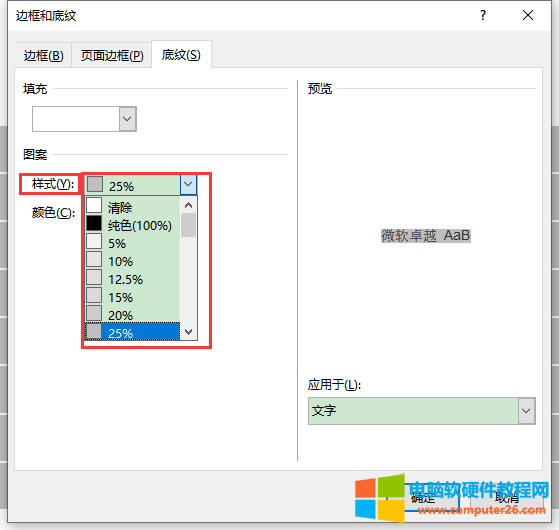word文字底紋如何設置顏色_word文字底紋如何刪除
發布時間:2025-03-27 文章來源:xp下載站 瀏覽:
| 辦公軟件是指可以進行文字處理、表格制作、幻燈片制作、圖形圖像處理、簡單數據庫的處理等方面工作的軟件。目前辦公軟件朝著操作簡單化,功能細化等方向發展。辦公軟件的應用范圍很廣,大到社會統計,小到會議記錄,數字化的辦公,離不開辦公軟件的鼎力協助。另外,政府用的電子政務,稅務用的稅務系統,企業用的協同辦公軟件,這些都屬于辦公軟件。 word文字底紋怎么設置顏色?Word文字底紋可以用于海報設計、文本中標記重點等用途。添加效果后,可以凸顯內容的重視度。word文字底紋如何去除?無論是添加或取消文字底紋,我們均可在【頁面邊框】進行設置。下面我們來看詳細操作吧! 一、word文字底紋怎么設置顏色 Word文字底紋的設置位置在“設計——頁面邊框”內,并且有多種樣式。 1.設置路徑
首先選中word文檔中的文本內容,然后單擊頂部菜單欄“設計”,單擊工具欄“頁面邊框”打開設置彈窗,單擊“底紋”,便可為文本編輯底紋。
圖2:設置彈窗界面 2.制作效果
圖3:填充底色界面 首先,我們可以為文字添加底色,展開填充顏色下拉菜單,選擇一款顏色,同時在預覽窗口可查看效果,單擊“確定”便能添加。
除了填充顏色,我們還可以選擇其他圖案樣式,展開“圖案——樣式”下拉菜單,選擇一款圖案添加即可。
對圖案樣式,我們還可以調整其顏色,展開“圖案——顏色”下拉菜單,選擇合適的顏色添加即可。
二、word文字底紋如何去除 Word文字底紋的去除同樣在“頁面邊框”設置彈窗內。
圖7:無顏色填充界面 首先是去除填充色,再次展開“填充”下拉菜單,選擇“無顏色”,單擊確定,便會去除填充色。
圖7步驟去除填充色后,選中文本內容,再次打開“頁面邊框”彈窗,并展開“圖案——樣式”下拉菜單,選擇“清除”,便可清除底紋(如圖9)。
三、Word文字底紋填充白色背景一深色25% 根據上面的操作方法,我們制作為Word文字底紋填充白色背景一深色25%的效果。
圖11:選擇樣式界面 選中本文內容,打開【邊框和底紋】設置彈窗,在【底紋——填充】下拉菜單選擇白色,在【底紋——樣式】下拉菜單選擇深色25%,單擊確定便可制作出效果。 word文字底紋怎么設置顏色?Word文字底紋的設置路徑為“設計——頁面邊框——底紋”,首先在“填充”下拉菜單可以選擇填充色,在“圖案——樣式”內可以選擇樣式,“圖案——顏色”內編輯樣式顏色。設置完畢,可在預覽窗口查看效果。word文字底紋如何去除?Word文字底紋的去除同樣在“頁面邊框——底紋”位置,在“填充”下拉菜單選擇“無顏色”,在“圖案——樣式”下拉菜單選擇“清除”,便可徹底清除底紋。 Office辦公軟件是辦公的第一選擇,這個地球人都知道。 |


 圖1:設置路徑界面
圖1:設置路徑界面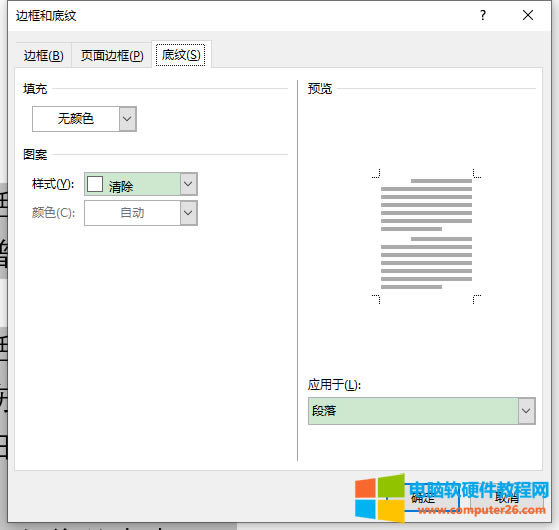
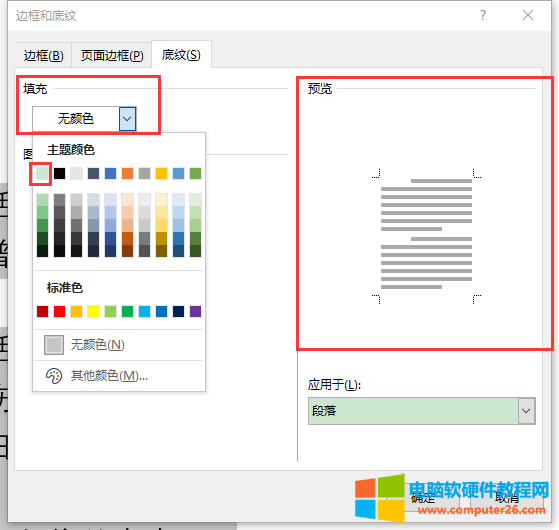
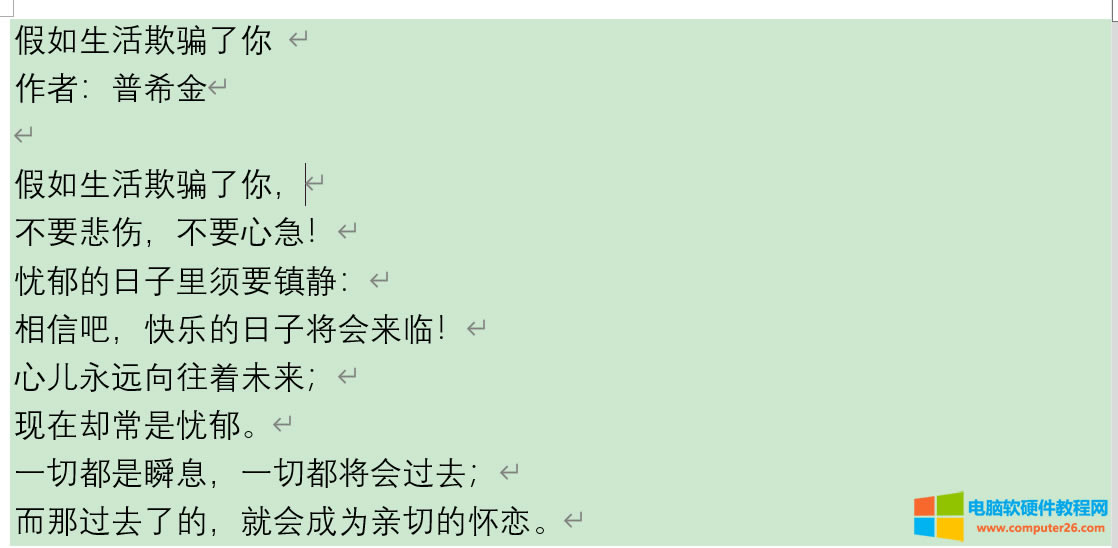 圖4:效果展示界面
圖4:效果展示界面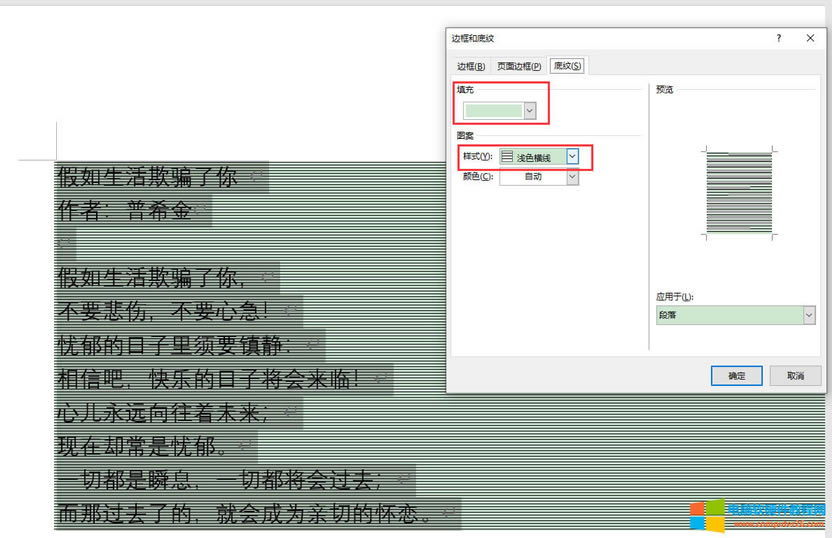 圖5:選擇圖案界面
圖5:選擇圖案界面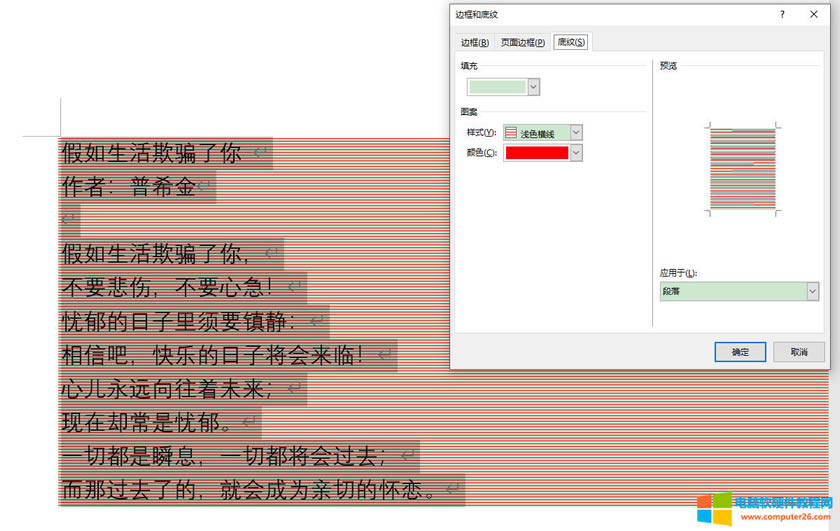 圖6:效果展示界面
圖6:效果展示界面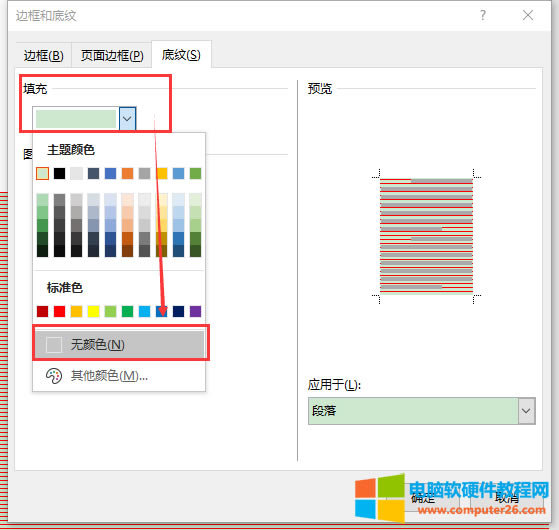
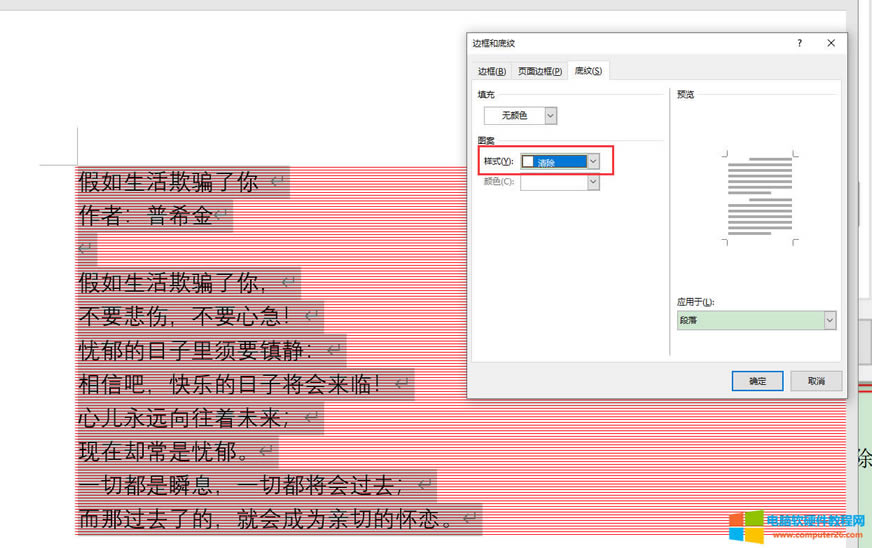 圖8:去除底紋界面
圖8:去除底紋界面 圖9:效果展示界面
圖9:效果展示界面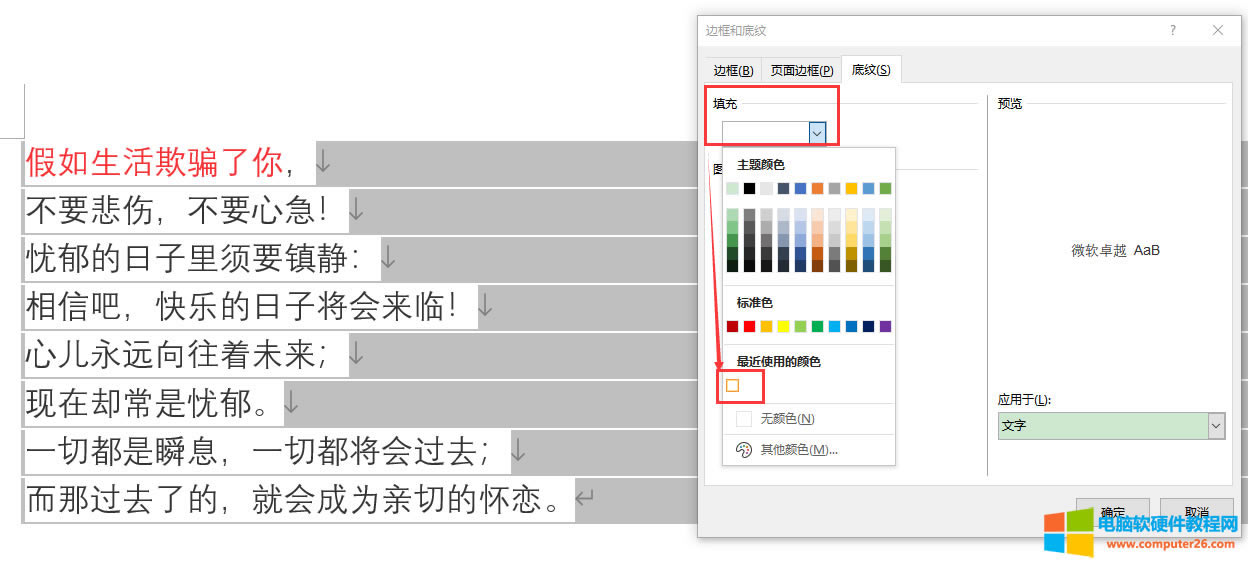 圖10:填充白色界面
圖10:填充白色界面